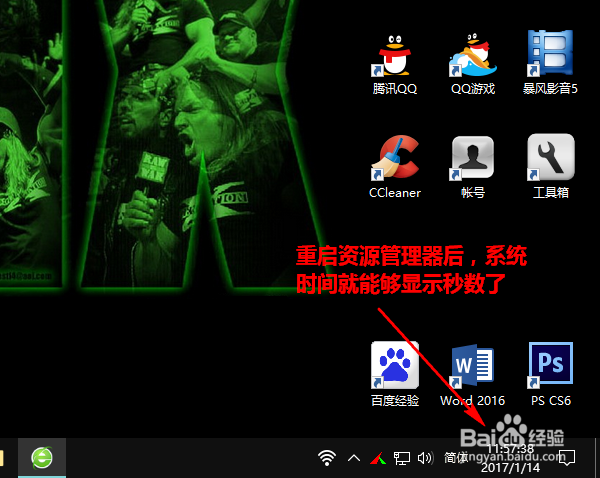Win10怎样让任务栏时间显示秒
1、首先,用鼠标在屏幕左下角的 Win 徽标处右击,然后在弹出的右键菜单中点击“运行”。
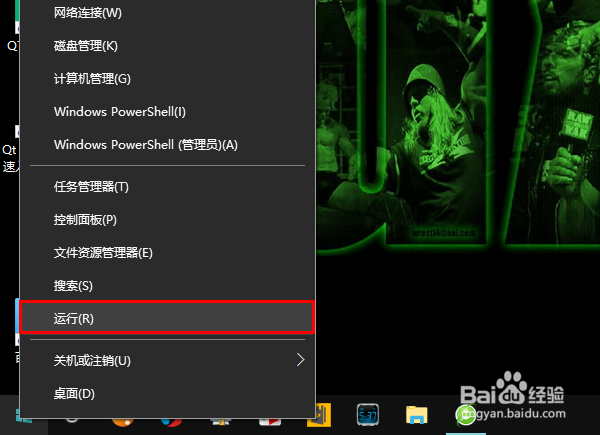
2、在运行窗口中输入 regedit,然后点击“确定”。
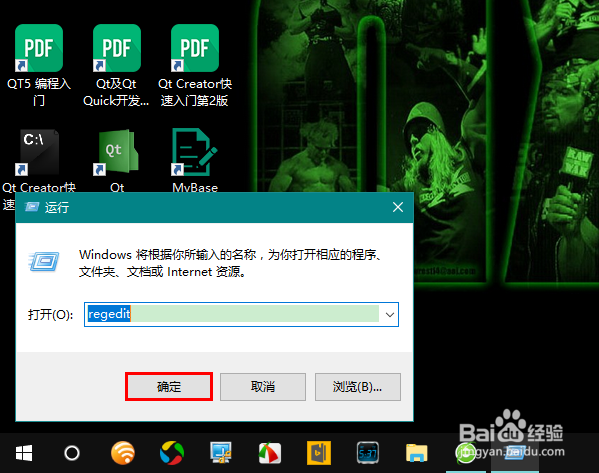
3、这时,将会打开注册表编辑器。在注册表中定位到以下子键:HKEY_CURRENT_USER\SOFTWARE\Microsoft\Windows\CurrentVersion\Explorer\Advanced
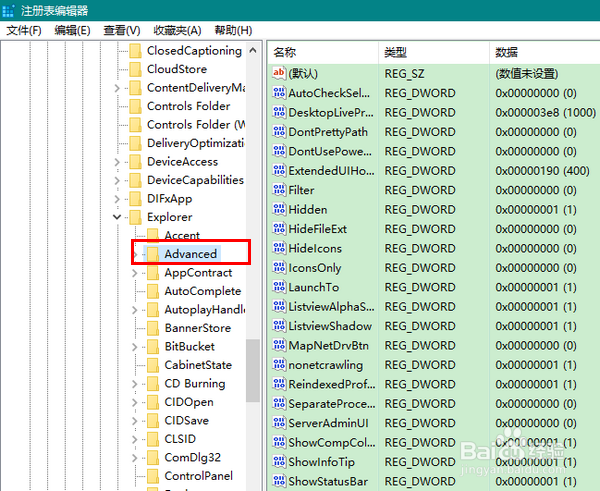
4、然后,在 Advanced 键上右击鼠标,新建一个 DWORD 32 位值,再将该值命名为ShowSecondsInSystemClock。
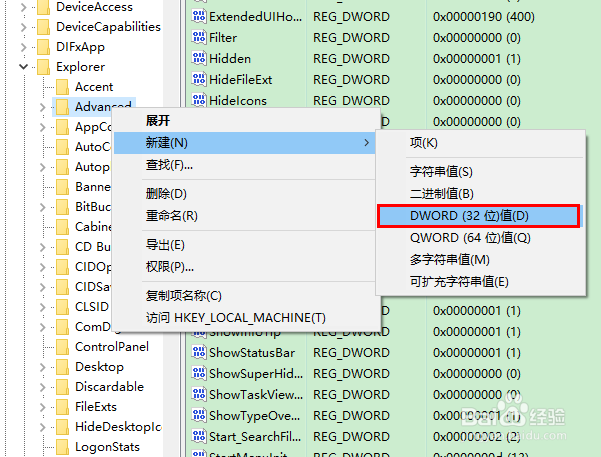
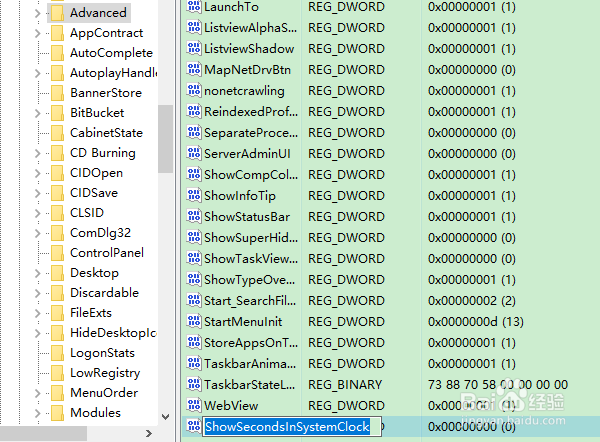
5、在新建的ShowSecondsInSystemClock 值上双击鼠标,再在弹出的窗口中将它的值改为 1。
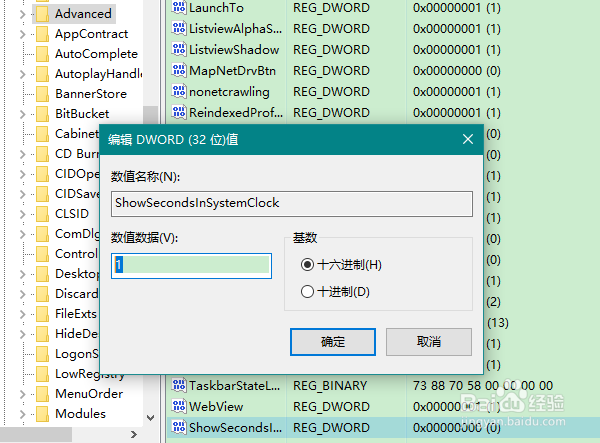
6、关闭注册表编辑器后,在任务栏的空白处右击鼠标,再在弹出的右键菜单中点击“任务管理器”。
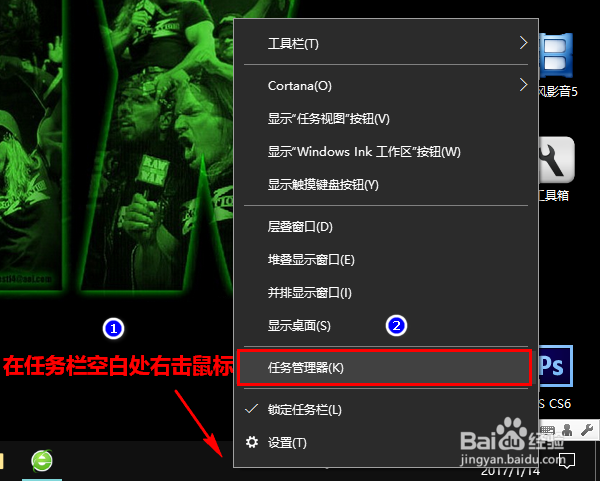
7、在任务管理器中重启“Windows 资源管理器”。注意,在重启资源管理器前,请确保你打开的文档或正在进行的工作已经保存好,以避免不必要的损失发生。
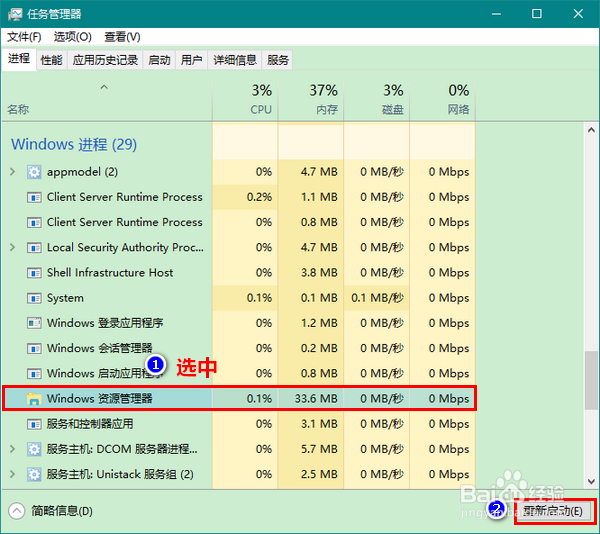
8、重启资源管理器后,任务栏上的系统时间便能够显示出秒数了。